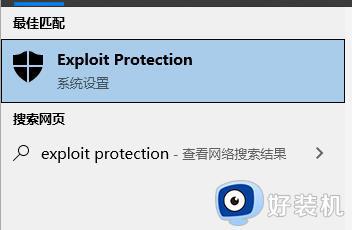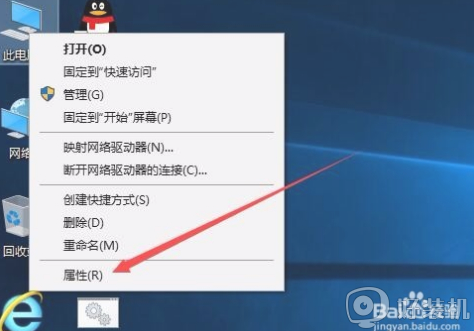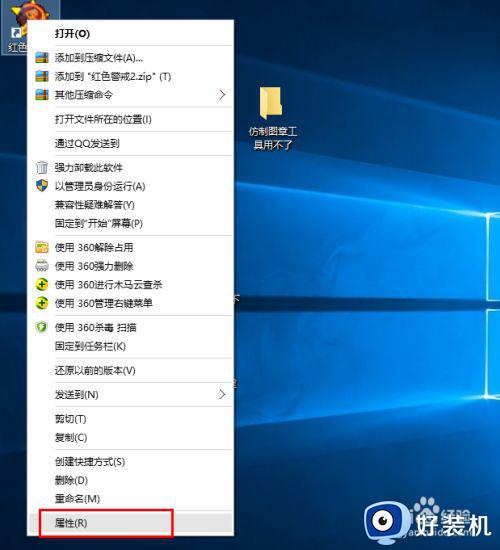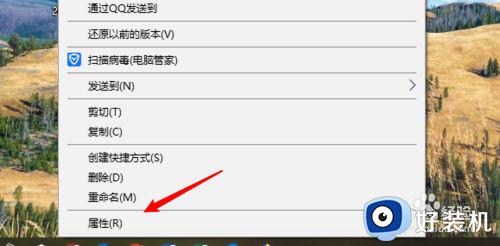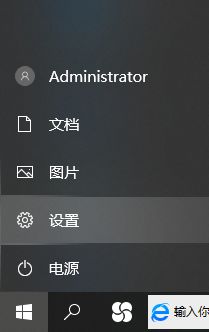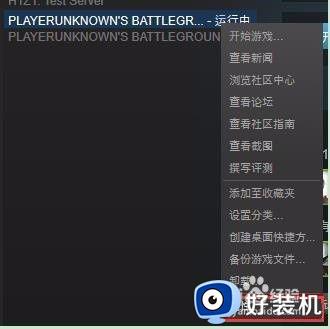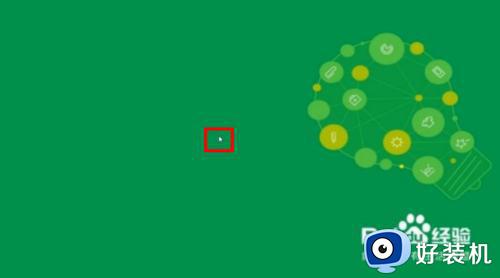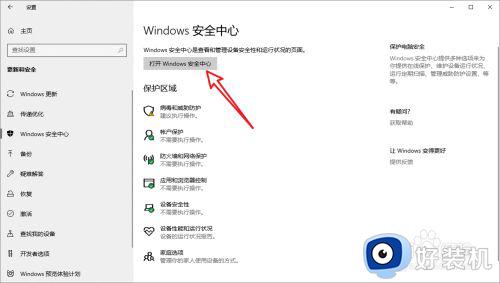w10游戏都玩不了怎么办 w10好多游戏玩不了如何解决
如今大多用户的电脑都会选择安装win10专业版官网系统来运行,可是由于系统的不稳定性常常会导致一些程序无法运行,例如近日有小伙伴就反馈自己的win10系统在安装之后,有好多游戏总是玩不了,对此w10游戏都玩不了怎么办呢?今天小编就来告诉大家w10好多游戏玩不了解决方法。
具体方法:
方法一
1、首先,找到我们想要玩的游戏快捷方式,右键选中它,打开“属性”菜单。
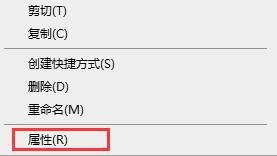
2、点击上方的“兼容性”选项卡进入兼容性设置,勾选“以兼容模式运行这个程序”。
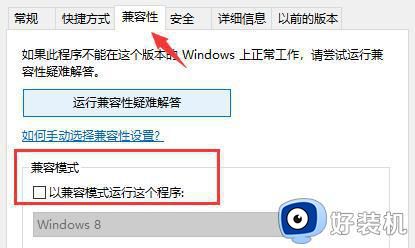
3、然后在下方的windows系统选择栏中选择“windows7”或是“windowsxp”。
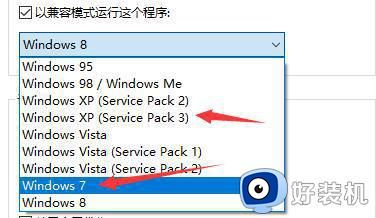
4、接着勾选下方的“以管理员身份运行”,如果我们玩的游戏特别老,可能还需要勾选上方的几个选项。
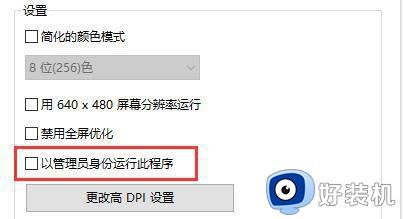
5、设置完成后,点击下方“确定”保存设置,就可以尝试打开旧游戏了。
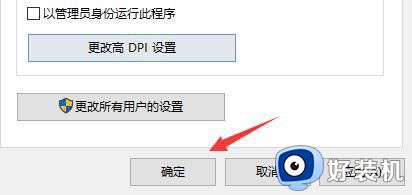
方法二
1、如果还是无法玩旧游戏,那么尝试在下方搜索“程序和功能”,如图所示。
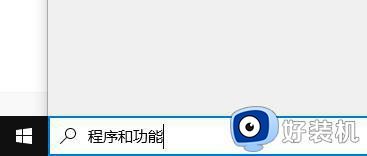
2、接着打开控制面板中的“启用或关闭windows功能”。
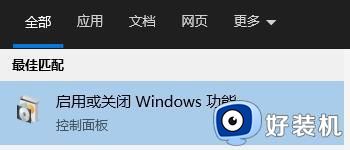
3、找到并勾选开启“旧版组件”中的“directplay”,再确定保存就可以玩旧游戏了。
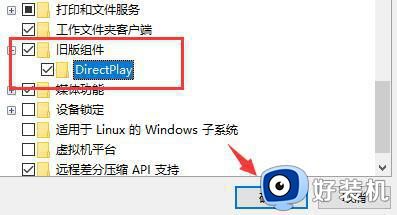
以上就是小编给大家分享的w10好多游戏玩不了解决方法了,有出现这种现象的小伙伴不妨根据小编的方法来解决吧,希望能够对大家有所帮助。